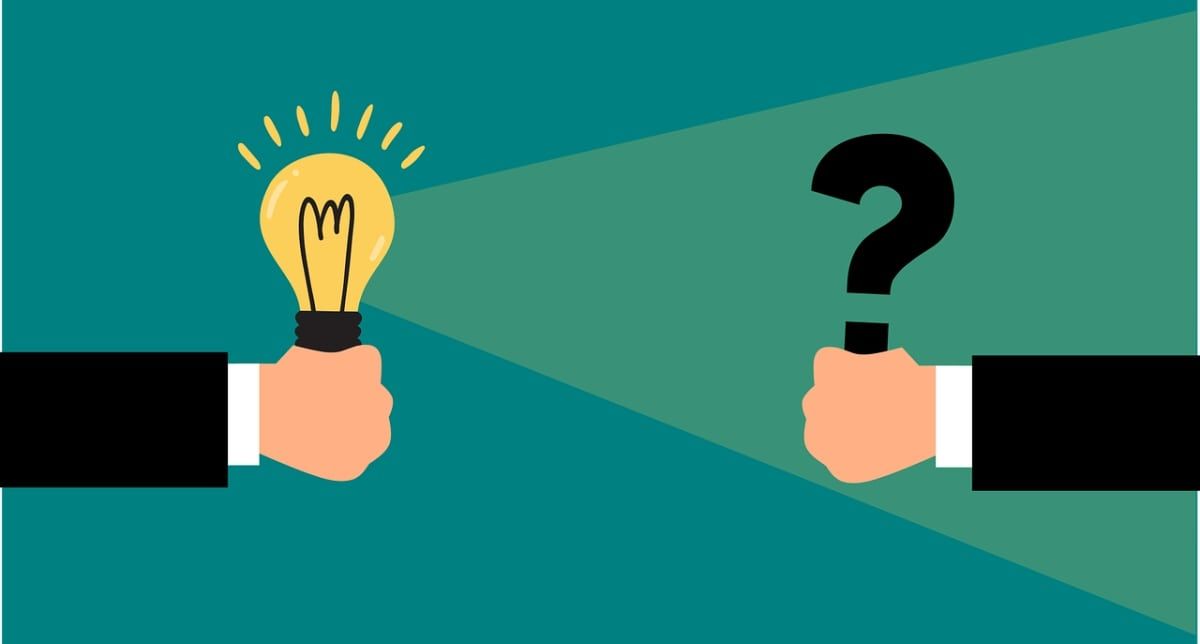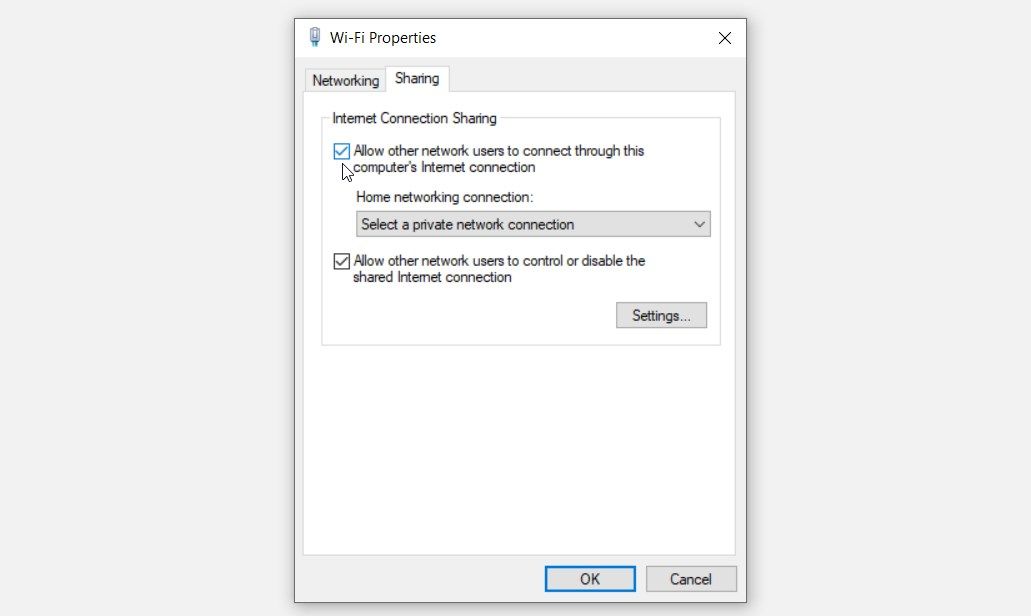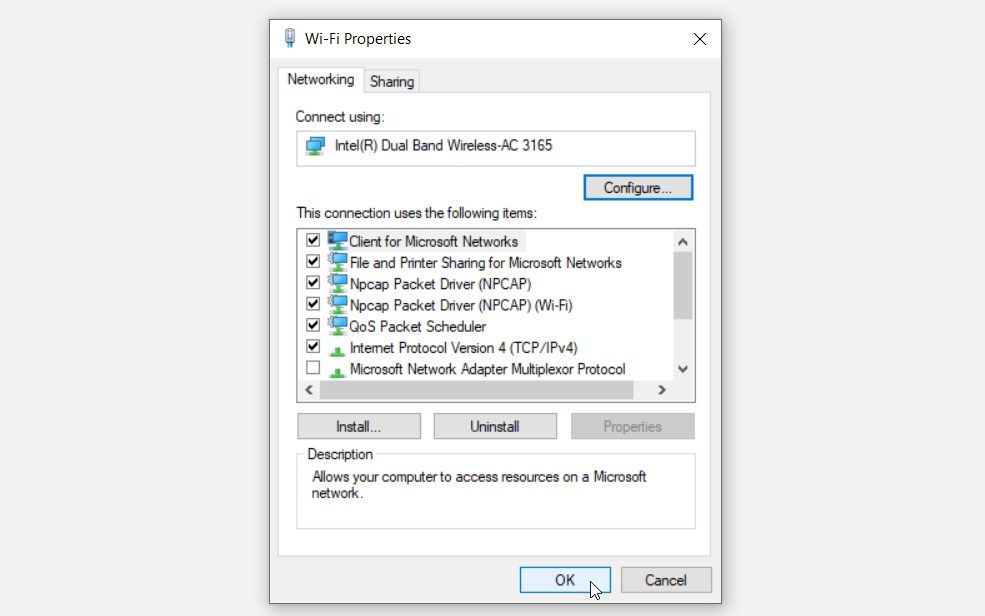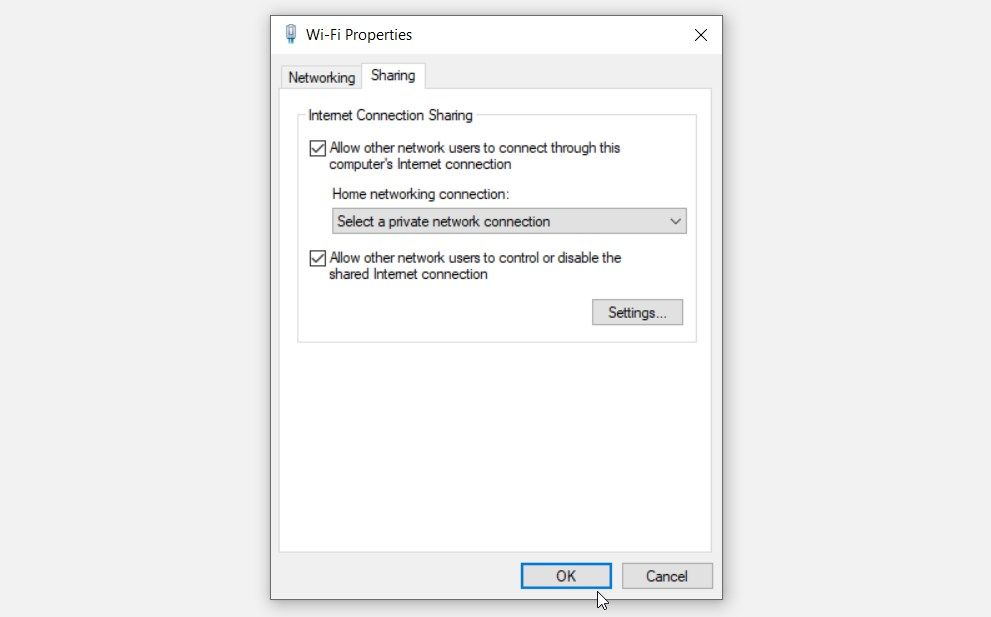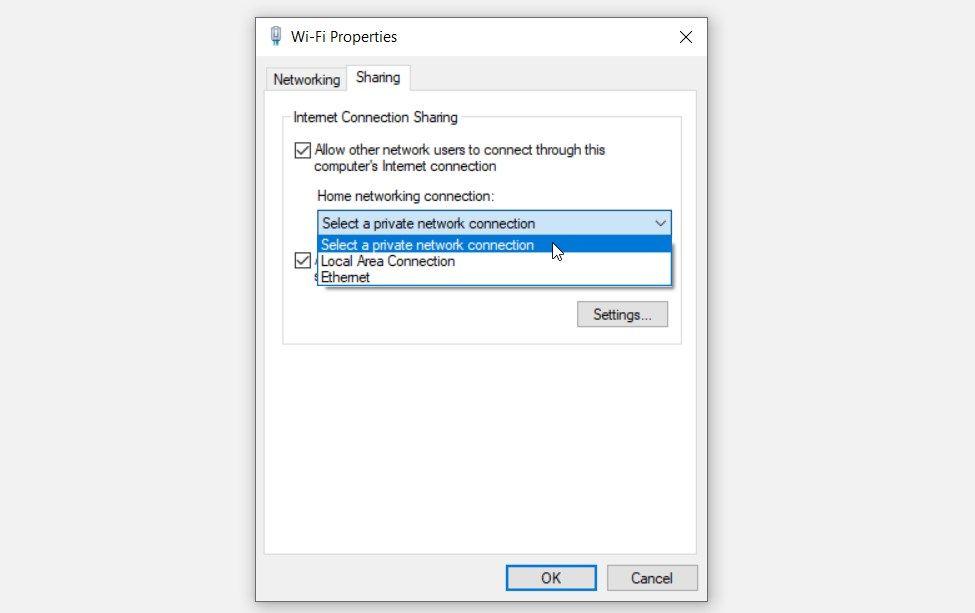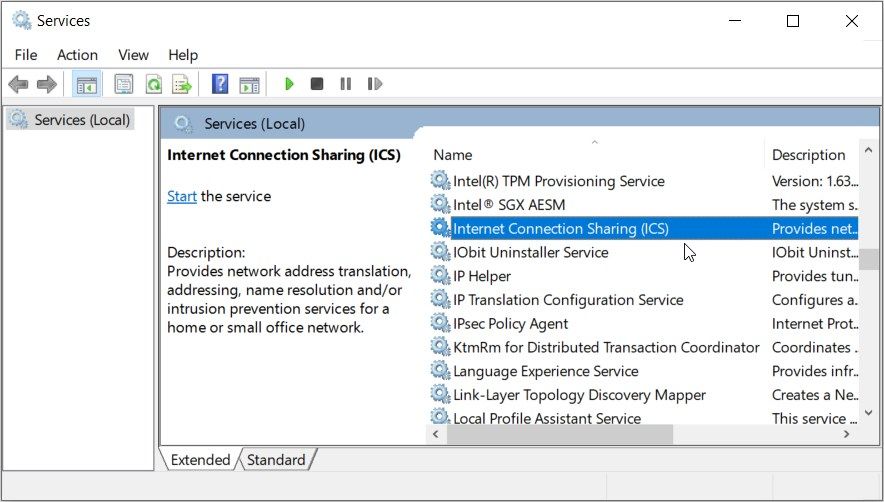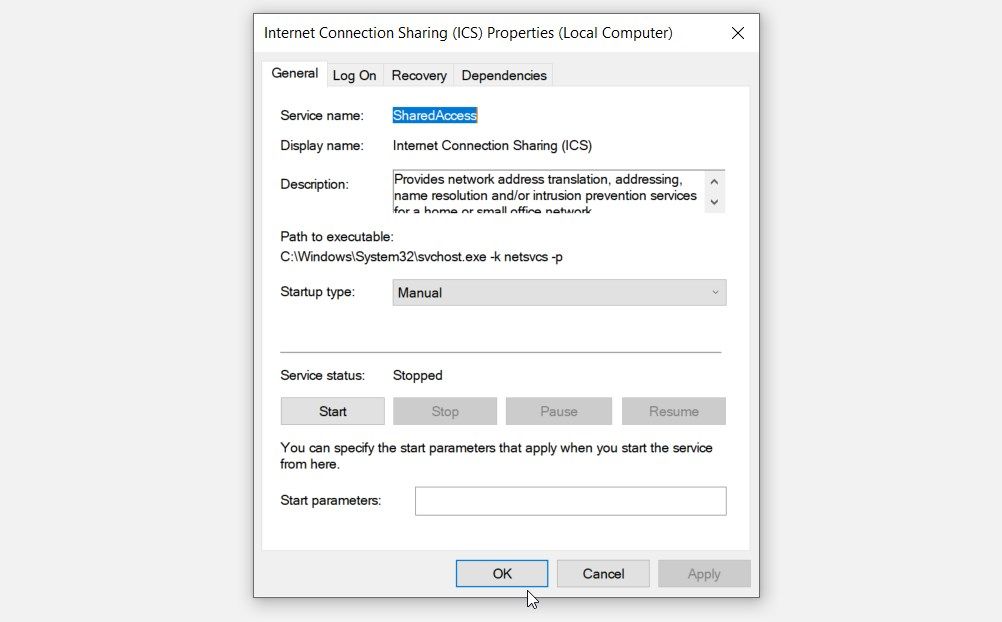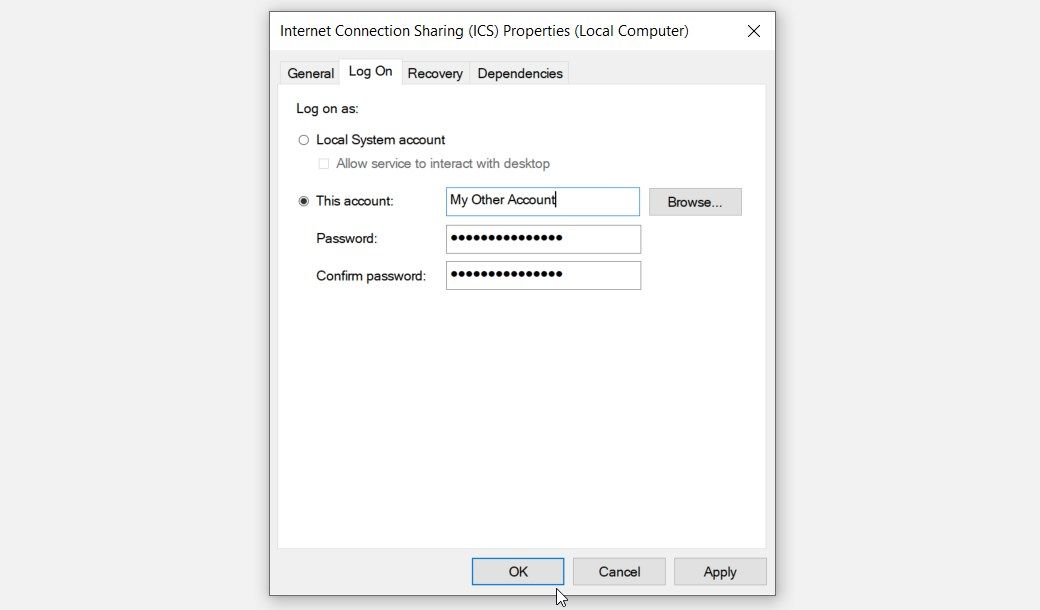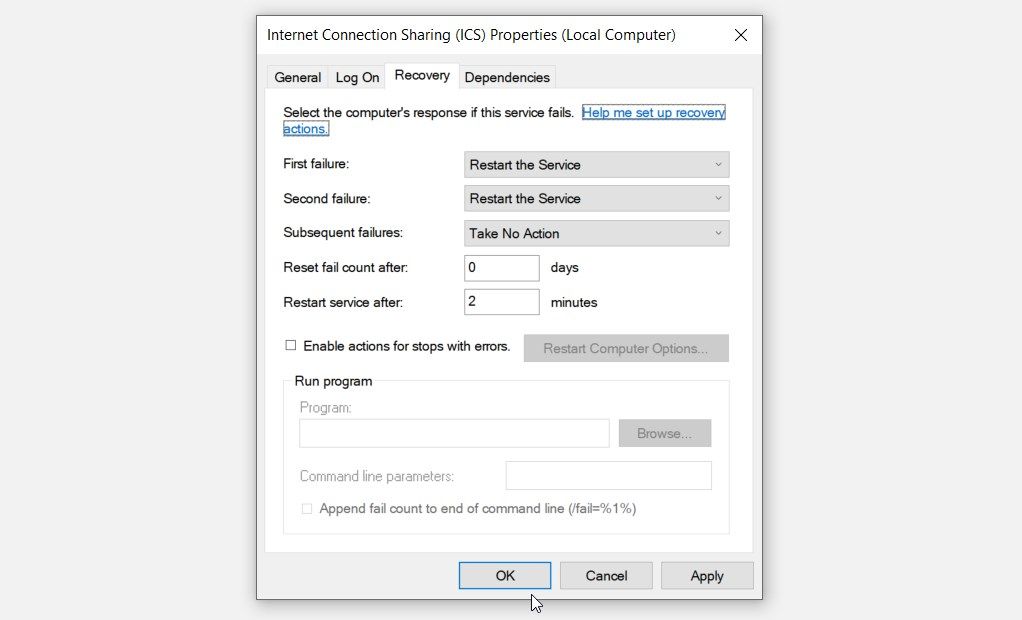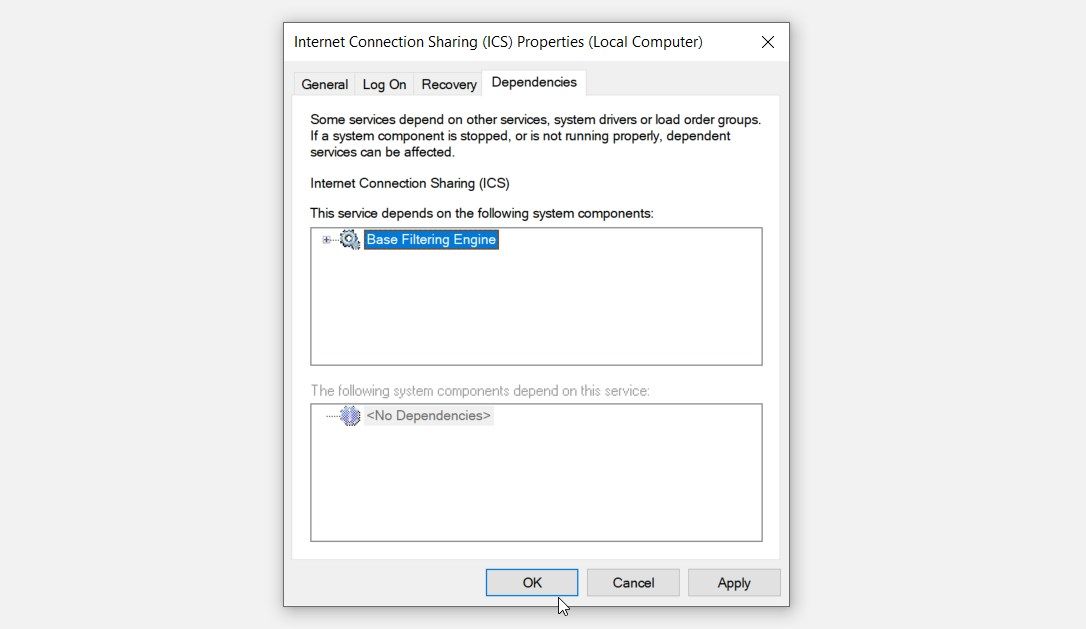Vad är Windows Internet Connection Sharing Tool och hur fungerar det?
Verktyget Internet Connection Sharing (ICS) låter dig dela en internetanslutning med andra enheter på ett lokalt nätverk (LAN). Men hur fungerar det här verktyget och hur aktiverar du det? Vilka är dess för- och nackdelar?
Den här artikeln kommer att besvara alla dessa frågor. Dessutom kommer vi att visa dig hur du konfigurerar olika ICS-verktygsinställningar.
ICS-verktyget använder en dator (värden) för att ansluta andra enheter till internet. För att uppnå detta använder den Network Address Translation (tekniken som gör att enheter på ett lokalt nätverk kan dela samma offentliga IP-adress).
Enheten som delar en internetanslutning med ICS är gatewaymaskinen. Detta innebär att internettrafiken som flyter på de andra enheterna också måste gå genom denna enhet.
Så, hur aktiverar du ICS-verktyget på din Windows-enhet? Låt oss ta reda på.
Här är stegen för att aktivera ICS-verktyget:
- Tryck på Win + X för att öppna snabbåtkomstmenyn.
- Välj Nätverksanslutningar från alternativen.
- Klicka på Wi-Fi- alternativet till vänster.
- Klicka på Ändra adapteralternativ i den högra rutan.
- Högerklicka på Wi-Fi- alternativet (eller något annat relevant alternativ) och välj Egenskaper.
- Navigera till fliken Delning .
- Markera rutan Tillåt andra nätverksanvändare att ansluta via den här datorns Internetanslutning och tryck sedan på OK. Nu är ICS-verktyget igång.
För att inaktivera verktyget, följ de föregående stegen och avmarkera sedan rutan Tillåt andra nätverksanvändare att ansluta via den här datorns Internetanslutning. Tryck slutligen på OK och stäng sedan verktyget för delning av Internetanslutning.
Låt oss nu utforska hur man ansluter en annan enhet till värddatorn:
- Aktivera ICS-verktyget på den andra enheten genom att använda de tidigare metoderna.
- Högerklicka på nätverksikonen i aktivitetsfältet och välj Öppna nätverks- och internetinställningar. Alternativt, skriv Nätverksstatus i startmenyns sökfält och välj Bästa matchning.
- Klicka på alternativet Nätverks- och delningscenter under Avancerade nätverksinställningar.
- Välj alternativet Konfigurera en ny anslutning eller nätverk på nästa skärm.
- Klicka sedan på Anslut manuellt till ett trådlöst nätverk och tryck sedan på knappen Nästa .
- Ange slutligen informationen om värdenheten på nästa skärm. Därifrån trycker du på knappen Nästa och följer stegen på skärmen.
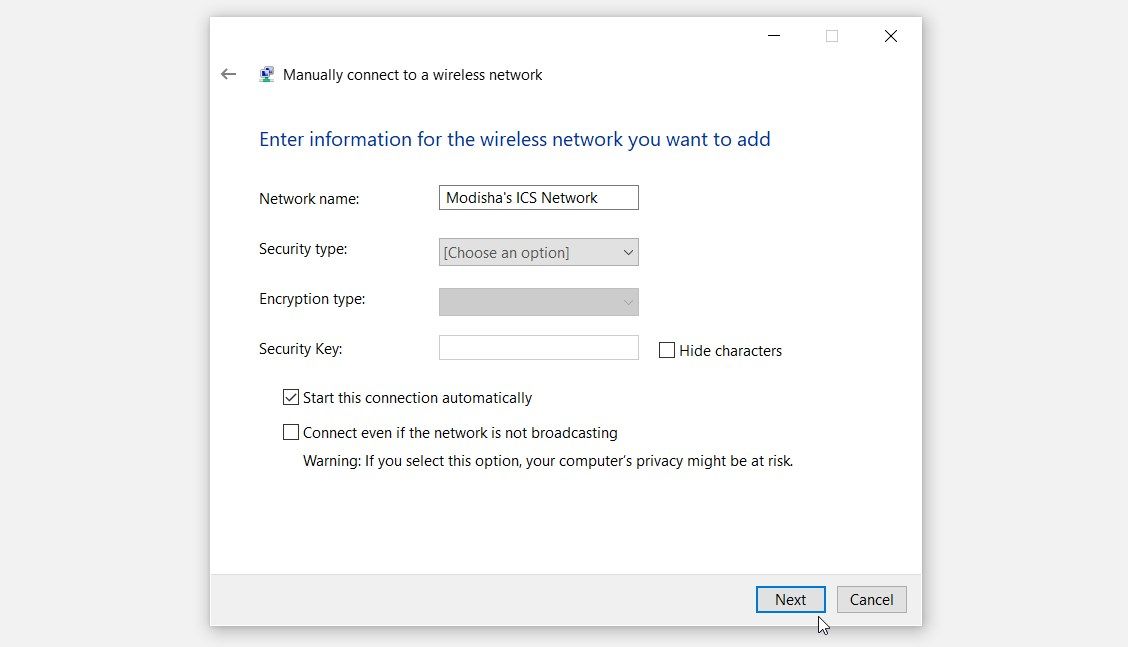
Du kan behöva konfigurera några systeminställningar så att ICS-verktyget fungerar korrekt. Så vi ska kolla in hur du konfigurerar inställningarna för "ICS-verktyget" och "ICS-tjänsten".
ICS-verktygsinställningar
Låt oss utforska hur du kan konfigurera ICS-verktygets inställningar:
- Tryck på Win + X för att öppna snabbåtkomstmenyn.
- Välj Nätverksanslutningar från alternativen.
- Klicka sedan på Wi-Fi- alternativet i den vänstra rutan.
- Klicka på Ändra adapteralternativ i den högra rutan.
- Högerklicka på Wi-Fi- alternativet (eller något annat internetanslutningsalternativ som du använder) och välj Egenskaper.
Som standard bör du landa på fliken Nätverk .
Nätverkssektionen är en plats där du kan konfigurera olika nätverksinställningar.
För att komma igång, tryck på knappen Konfigurera för att konfigurera nätverksadapterns inställningar. Därifrån följer du instruktionerna på skärmen och trycker sedan på OK.
Scrolla sedan ned till avsnittet " objekt " på fliken Nätverk. Därifrån markerar du de relevanta rutorna för att aktivera alternativen i det avsnittet.
Låt oss nu gå till fliken Delning . Det är här du kan konfigurera inställningarna för delning av Internetanslutning.
Följ dessa steg för att konfigurera inställningarna på fliken Delning:
- Markera rutan Tillåt andra nätverksanvändare att ansluta via den här datorns Internetanslutning på fliken Delning.
- Klicka på rullgardinsmenyn Hemnätverksanslutning och välj det relevanta alternativet.
Markera sedan rutan Tillåt andra nätverksanvändare att kontrollera eller inaktivera den delade Internetanslutningen.
Därifrån kan du konfigurera avancerade inställningar genom att klicka på knappen Inställningar . När du är klar, tryck på OK -knappen för att spara dessa ändringar.
Låt oss nu utforska hur du kan konfigurera vissa ICS-tjänstinställningar.
ICS-tjänstinställningar
Här är stegen för att konfigurera ICS Service-inställningarna:
- Tryck på Win + R för att öppna dialogrutan Kör kommando. Alternativt kan du prova de olika andra sätten att komma åt dialogrutan Kör kommando.
- Skriv services.msc och tryck på OK för att öppna fönstret Services.
- Leta upp och högerklicka på tjänsten för delning av Internetanslutning.
- Välj Egenskaper från alternativen.
Navigera till fliken Allmänt . Därifrån väljer du rullgardinsmenyn Starttyp och väljer Automatisk. Tryck slutligen på Start- knappen, tryck på Verkställ och tryck sedan på OK.
Öppna sedan fönstret Egenskaper igen och navigera till fliken Logga in. Därifrån väljer du det konto du vill använda när du kör ICS-verktyget. Som standard ska det lokala systemkontot vara valt.
Så här kan du lägga till ett annat konto på fliken Logga in:
- Klicka på Det här kontot från alternativen.
- Tryck på knappen Bläddra.
- Ange kontouppgifterna och tryck sedan på OK.
- Slutligen trycker du på Verkställ och sedan på OK på fliken Logga in.
Låt oss nu gå till fliken Återställning . Det är här du kan välja din dators svar om ICS-verktyget misslyckas.
För att komma åt det här avsnittet, öppna fönstret ICS-egenskaper enligt de föregående stegen och välj sedan fliken Återställning .
Så här kan du konfigurera inställningarna på fliken Återställning:
- Klicka på rullgardinsmenyn Första fel och välj Starta om tjänsten. På så sätt kommer din dator att starta om ICS-verktyget om det stöter på problem.
- Konfigurera sedan samma inställningar för alternativen Andra fel och Efterföljande fel.
- Tryck på Verkställ och tryck sedan på OK för att spara dessa ändringar.
Slutligen, låt oss kolla på fliken Beroenden . Det här avsnittet innehåller de tjänster som ICS-verktyget är beroende av.
För att komma åt det här avsnittet, öppna fönstret ICS-egenskaper och välj sedan Beroenden.
Genom att titta på alternativen på fliken Beroenden är det tydligt att ICS-verktyget endast beror på tjänsten Base Filtering Engine.
För närvarande kommer vi inte att konfigurera inställningar för tjänsten Base Filtering Engine. Men om ICS-verktyget stöter på problem, kanske du vill justera några serviceinställningar för Base Filtering Engine.
Låt oss nu utforska för- och nackdelarna med att använda detta verktyg.
Några av fördelarna med att använda ICS-verktyget inkluderar:
- Gratis och lätt att använda: Du behöver inte betala för att använda ICS-funktionen. Det bästa är att verktyget också är lätt att installera och använda.
- Anslut olika Windows-versioner: ICS-verktyget låter dig dela en internetanslutning med vilken typ av Windows-version som helst – oavsett om det är Windows 10 eller Windows 11.
Nackdelarna med att använda detta verktyg inkluderar:
- Datasekretessproblem: ICS-värden har tillgång till all internettrafik som flyter på alla anslutna enheter. Så detta betyder att det finns en chans att värden kan få tillgång till din känsliga information.
- Anslutna enheter beror på värden: Om ICS-värdenheten stöter på problem påverkar detta även de andra enheterna. Så du kommer sannolikt att ha en instabil anslutning om värdenheten fortsätter att stöta på problem.
Om du vill dela en internetanslutning med flera enheter behöver du inte leta längre än verktyget Internetanslutning. Den här funktionen är gratis att använda och kommer med massor av fördelar.
Och om du letar efter bättre hastighet och tillförlitlighet kanske du vill överväga att slå ihop flera internetanslutningar.